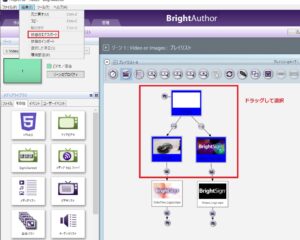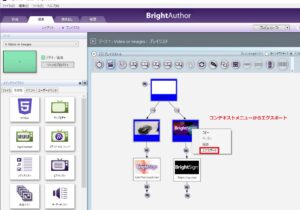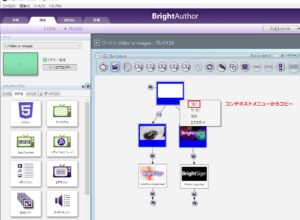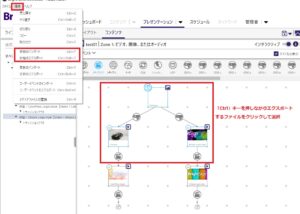BrightAuthor、BrightAuthor:connectedで作成したプロジェクトを別のプロジェクトにエクスポート、インポート(BrightAuthorの場合、これに加え、コピー、ペースト)することが可能です。
例えば、過去に作成したインタラクティブ内容を別モデル用に作成し直す際、こちらを使用することで、プロジェクト作成を省力化することが可能です。
<BrightAuthorでのエクスポート、インポート>
1.プロジェクトでエクスポートしたい部分をドラッグで選択します。
2.「編集」「状態のエクスポート」もしくは、コンテキストメニューの「エクスポート」を選択し、保存します。エクスポートファイル(besファイル)が生成されます。
3.別のプロジェクトを立ち上げ、「編集」「状態のインポート」、もしくは、コンテキストメニューの「インポート」を選択し、エクスポートファイル(besファイル)を指定します。
<BrightAuthorでのコピー、ペースト>
1.プロジェクトでコピーしたい部分をドラッグで選択します。
2.コンテキストメニューの「コピー」を選択します。コピーの場合、エクスポートファイルは作成されません。クリップボードに選択した内容が記憶されます。
3.別のプロジェクトを立ち上げ、コンテキストメニューの「ペースト」を選択します。
<BrightAuthor:connectedでのエクスポート、インポート>
1.プロジェクトでエクスポートしたい部分を「Ctrl」キーを押しながらクリックして選択します。
2.「編集」「状態のエクスポート」を選択し、保存します。エクスポートファイル(bpfx-msファイル)が生成されます。
3.別のプロジェクトを立ち上げ、「編集」「状態のインポート」を選択し、エクスポートファイル(bpfx-msファイル)を指定します。